Google Drive è un servizio di archiviazione online self-service gratuito fondato da Google. Google Drive è integrato nei servizi di Google Docs e Gmail. Puoi archiviare, organizzare e condividere con i tuoi collaboratori tutti i tipi di documenti, come immagini, video e fogli di calcolo. Con Google Drive puoi creare un documento, quindi modificarlo da un computer e trovarlo completamente aggiornato su Djaboo.
Google Drive ti consente di accedere ai tuoi documenti sul tuo telefono o tablet Android e di utilizzarli in molti altri servizi Google, come Google Docs, Google+ o Gmail. Ma in questo caso specifico, scopri come accedervi nel tuo CRM.
Puoi integrare il API di Google Drive come cloud storage alternativo, da Impostazioni > Integrazione > Google Drive. Si prega di seguire i passaggi seguenti per l'integrazione:
- Clicca qui per accedere al Console dell'API di Google .
2. In alto a sinistra, fai clic su Barra dei menu > IAM e amministrazione > Crea un progetto .
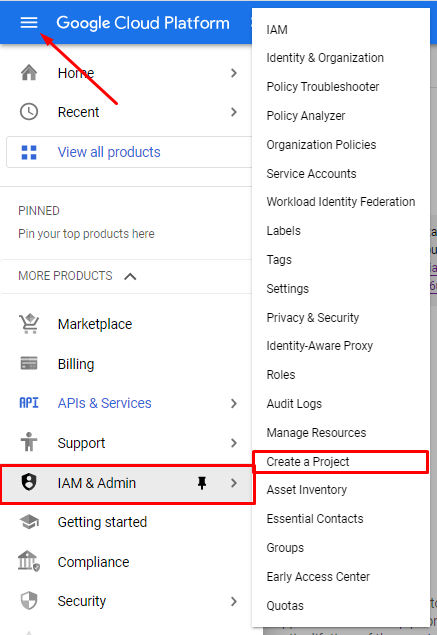
3. Crea un progetto come questo.

4. Seleziona il tuo progetto e clicca Abilita API e servizi.

5. Cerca il API di Google Drive e selezionalo.

5. Attivare l'API.

6. Dopo aver abilitato l'API, verrai reindirizzato alla pagina Panoramica. Ora devi creare le credenziali. Per crearlo, fai clic sul pulsante CREA IDENTIFICATORI .

7. Selezionare queste opzioni da qui e fare clic sul pulsante SEGUENTE .

Configura il Schermata di consenso OAuth come questo e fare clic sul pulsante SALVA E CONTINUA .

Niente da fare Scopes . Fare clic sul pulsante SALVA E CONTINUA .
Qui seleziona applicazione web per il tipo di applicazione. In URI di reindirizzamento consentiti , devi aggiungere questo URL https://saas.djaboo.com/votreentreprie.com/index.php/google_api/save_access_token . Lo troverai nelle impostazioni di incorporamento. Fare clic sul pulsante CREARE .

Fare clic sul pulsante CONCLUSA .
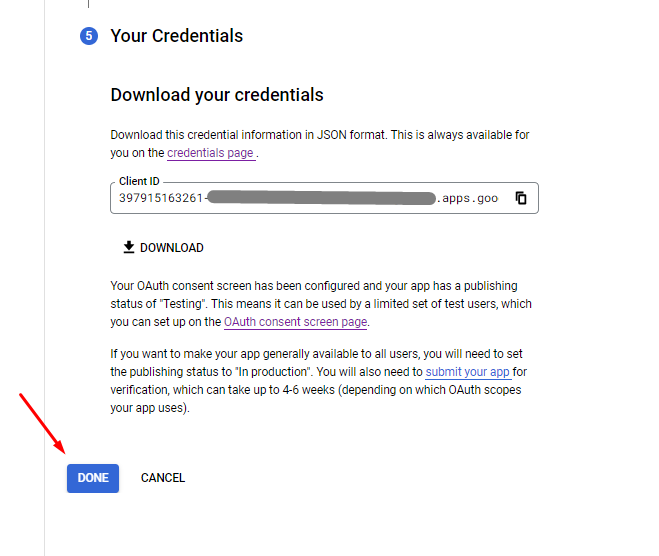
Fare clic Schermata di consenso OAuth nel pannello di sinistra.
Scegli la modalità Produzione
Fare clic Credenziali nel pannello di sinistra e fai clic sul client OAuth che hai creato.
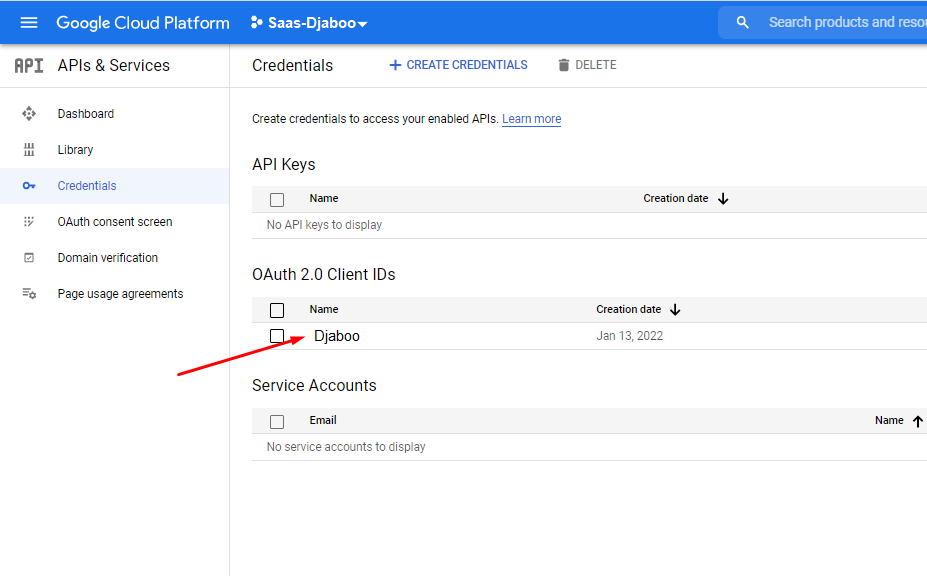
Otterrai il ID cliente e il segreto dei consumatori da li. Aggiungili a RISE e fai clic Salva e autorizza .

Se hai selezionato la modalità Archiviazione nella schermata di consenso OAuth , otterrai questa opzione. Clicca su avanzato quindi fare clic su Vai su tuodominio.com (non sicuro) .


Se hai selezionato la modalità test nella schermata di consenso OAuth , otterrai questa opzione. Selezionare Proseguire da qui.

Quando ripristini l'accesso all'API, assicurati che venga visualizzato lo stato di Google Drive Autorizzato .
È tutto ! D'ora in poi, tutti i file verranno caricati su Google Drive.




